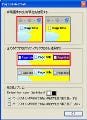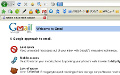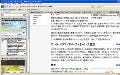Firefoxの検索バーにはデフォルトでも複数の検索エンジンが登録されていて、用途に応じて検索エンジンを使い分けることができる。「Google」のWeb検索のほかにも、「Amazon」で書籍の検索をしたり、「ウィキペディア」でキーワードの意味を調べることが可能であり、頻繁に利用している人も多いかもしれない。しかし、検索バーの左にあるアイコンをクリックして検索エンジンを選択し、キーワードを入力して検索を実行するというのが少し手間に感じるというのも事実。
そんな時に便利な拡張機能が「Drag & DropZones」というFirefoxのアドオンである。Webページ上でテキストをドラッグすると、画面に半透明の「ドロップゾーン」が現れ、複数の検索エンジンが格子状に表示される。使用したい検索エンジンの枠内にテキストをドロップするだけで、検索を行うことが可能だ。また、右クリックのコンテキストメニューを「ドロップゾーン」に表示させることもでき、ドラッグ&ドロップで画像を保存することなども可能である。
注意:本稿では、Firefoxのアドオンのインストールを行っていますが、ソフトウェアの利用は使用者の責任で行ってください。
Drag & DropZonesをインストール
それでは、「Drag & DropZones」をインストールしよう。FirefoxのアドオンのWebサイトで、画面右側の[インストール]ボタンをクリックする(図1)。
ここで画面上に「あなたのコンピュータを保護するため、Firefoxにこのサイト(addons.mozilla.jp)はソフトウェアのインストールを要求できない設定になっています」と表示された場合は、右端にある[許可]ボタンをクリックしよう(図2)。
インストールの確認ダイアログが表示されたら、[今すぐインストール]ボタンをクリックする(図3)。
インストールが実行されるとアドオンのダイアログが表示されるので、[Firefoxを再起動]ボタンをクリックし、Firefoxを再起動する(図4)。
再起動後、表示されたアドオンのダイアログで新しいアドオンがインストールされたことを確認し(図5)、これを閉じる。インストールはこれで完了だ。